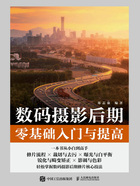
上QQ阅读APP看书,第一时间看更新
从相机直接导入计算机
步骤1
从相机直接导入计算机是另一种常见的导入方式,前提是需要有数据线。将数据线与相机、计算机的USB接口分别连接起来,如右图所示。

步骤2
打开相机的开关。

步骤3
此时计算机会弹出“自动播放”窗口。

步骤4
单击“打开设备以查看文件”,进入计算机的文件夹,此时系统中会出现一个新增加的可移动磁盘,双击进入下一层级,再双击“DCIM”等逐级打开文件夹,就可以看到拍摄的照片了。

接下来就可以把需要的照片复制到计算机中了。与从存储卡复制照片的方法一致,同样需要注意的是需对文件夹进行重命名,以方便对文件进行管理。